A 7 legjobb módszer a Microsoft Office elakadásának javítására a Windows 11 előkészítése során
Vegyes Cikkek / / May 17, 2023
A Microsoft Office telepítése elakadt a „készülünk” képernyőn? Ne aggódj; nem vagy egyedül ebben a helyzetben. Sok felhasználó panaszkodott amiatt, hogy a Microsoft Office elakadt ezzel a hibával a telepítési vagy frissítési folyamat során.

Szerencsére ez egy nagyon gyakori probléma, és könnyen megoldható. Enélkül a Microsoft nem fogja befejezni az Office termelékenységi csomag telepítését a számítógépére. Ez a bejegyzés a Windows 11 előkészítésénél elakadt Microsoft Office gyors kijavításának módjait mutatja be.
1. Ellenőrizze a kapcsolatot

A Microsoft Office letölt néhány fájlt az internetről, hogy befejezze a telepítést a számítógépére. Ha azonban a számítógép gyenge internetkapcsolathoz csatlakozik, a telepítő nem éri el a Microsoft Office szervereket, és elakad a „készülünk” képernyőn. Ennek a lehetőségnek az ellenőrzéséhez tesztelje az internet sebességét rendszeréből.
Ha az eredmény azt mutatja, hogy a kapcsolat gyenge vagy instabil, próbálkozzon alapvető javításokkal, például az útválasztó újraindításával,
átvált egy másik DNS-kiszolgálóra, vagy kikapcsolja az aktív VPN-t. Ha azonban a javítások egyike sem működik, tekintse meg az erre vonatkozó útmutatónkat a lassú internetkapcsolat javítása Windows PC-n.2. Futtassa a telepítőt rendszergazdai jogokkal
Számos alkalmazás, köztük a Microsoft Office, rendszergazdai engedélyeket igényel a telepítés befejezéséhez. Ha ez nem biztosított, akkor hajlamossá válik különféle problémákra, beleértve a kérdéses problémát is.
Tehát indítsa el a Microsoft Office telepítőjét rendszergazdai jogokkal, és ellenőrizze, hogy megoldja-e a hibát. Ehhez kattintson a jobb gombbal a Microsoft Office telepítőre, és válassza a „Futtatás rendszergazdaként” lehetőséget. Amikor megjelenik a Felhasználói fiókok felügyelete kérdés, kattintson az Igen gombra az Office rendszergazdai jogokkal történő telepítéséhez.
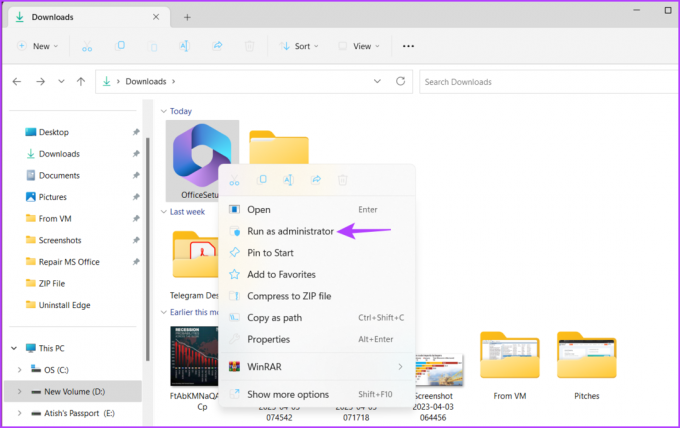
3. Futtassa a Microsoft Office-t kompatibilitási módban
A hiba javításának másik gyors módja a telepítő futtatása kompatibilitási módban. Ez akkor lehet hasznos, ha a Microsoft Office kompatibilitási problémákkal küzd a számítógépén. A Microsoft Office kompatibilitási módban futtatásához kövesse az alábbi lépéseket:
1. lépés: Kattintson a jobb gombbal a Microsoft Office telepítőre, és válassza a helyi menü Tulajdonságok parancsát.
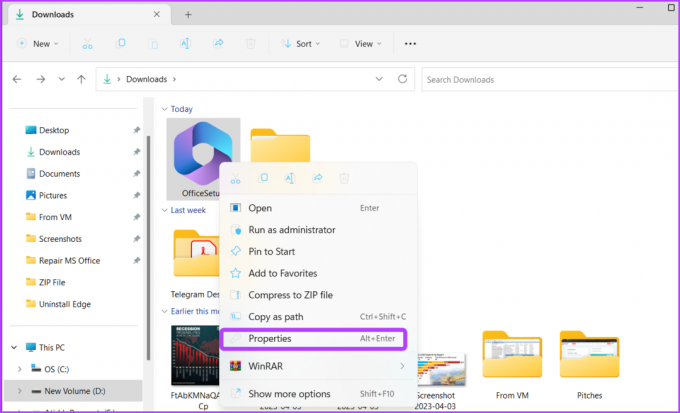
2. lépés: Váltson a Kompatibilitás lapra.

3. lépés: Jelölje be a „Program futtatása kompatibilitási módban” jelölőnégyzetet, és válassza a Windows 8 lehetőséget a legördülő menüből.
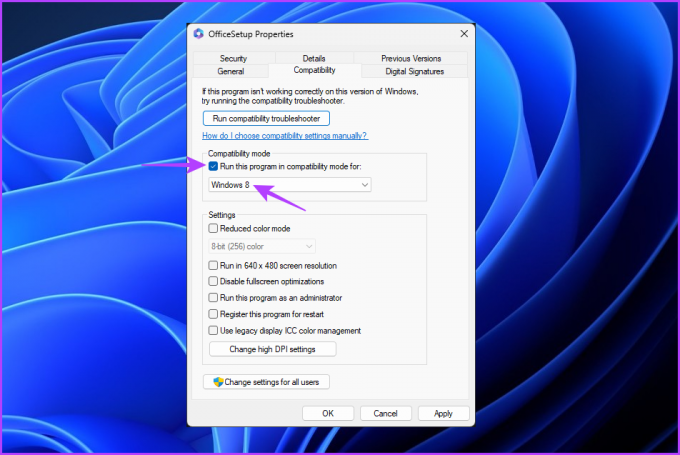
4. lépés: Kattintson az Alkalmaz és az OK gombra a módosítások mentéséhez.
4. Próbálja ki a Gyors javítást
A Microsoft hatékony javítóeszközt kínál, amellyel a legtöbb Microsoft Office-probléma kijavítható. Használhatja a „készülünk a dolgok” hibára elakadt Office-telepítések javítására is. A következőképpen használhatja:
1. lépés: Nyomja meg a Windows gombot a Start menü megnyitásához.
2. lépés: típus Kezelőpanel a keresősávban, és nyomja meg az Enter billentyűt.

3. lépés: Válassza a Program eltávolítása lehetőséget.
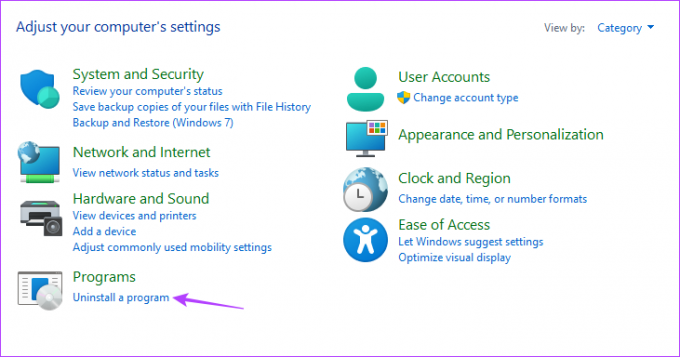
4. lépés: Kattintson a jobb gombbal a Microsoft Office elemre, és válassza a Módosítás lehetőséget.
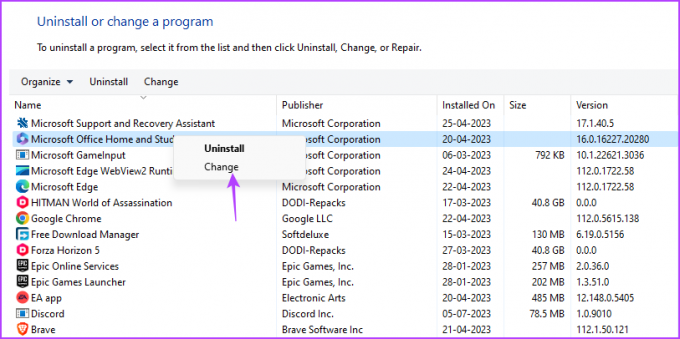
5. lépés: Válassza a Gyors javítás lehetőséget, majd kattintson a Javítás gombra.
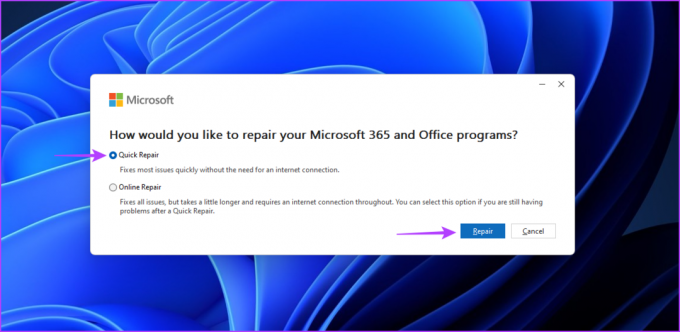
6. lépés: Kattintson a Javítás elemre.
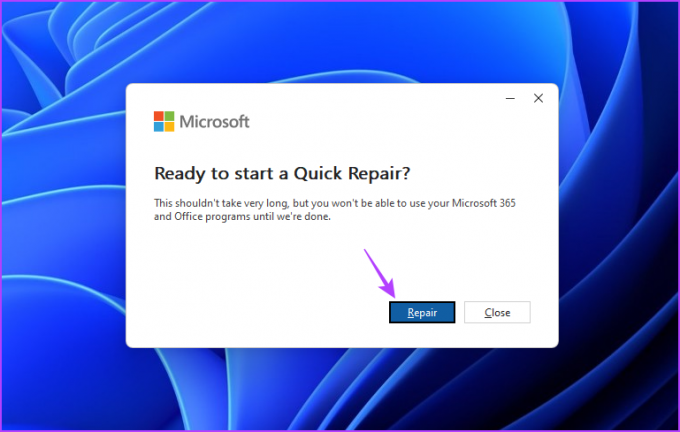
A Microsoft most minden lehetséges módon megpróbálja megoldani a telepítési hibát. Ha ez a megoldás nem segített, nézze meg a következőt.

5. Törölje az Office gyorsítótár fájljait
A hiba a Microsoft Office korábbi telepítéséből származó sérült gyorsítótár-fájlok miatt is megjelenhet. Muszáj lesz törölje a gyorsítótár fájljait a probléma megoldásához. Ezt a következőképpen teheti meg:
1. lépés: Nyomja meg a Windows + R billentyűparancsot a Futtatás eszköz megnyitásához.
2. lépés: típus %appdata%/Microsoft a keresősávban, és kattintson az OK gombra.
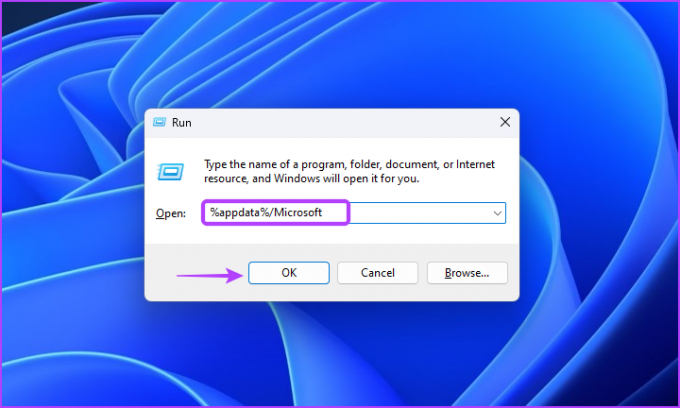
3. lépés: Nyissa meg az Office mappát.
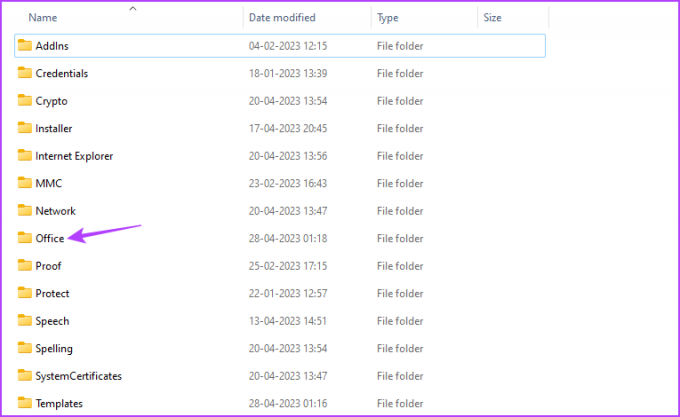
4. lépés: Jelöljön ki mindent az Office mappában a Control + A billentyűparancs segítségével, majd nyomja meg a Shift + Delete billentyűparancsot a kijelölt fájlok végleges törléséhez.
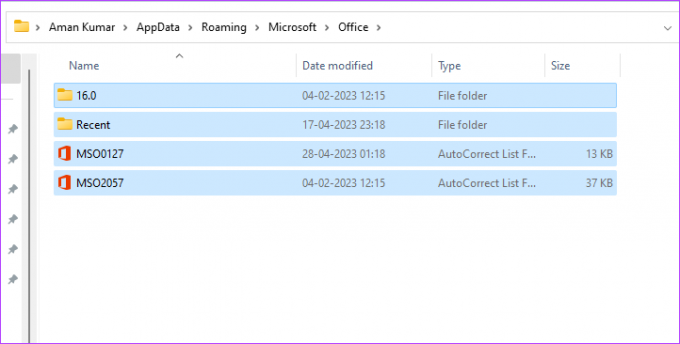
Ezután indítsa újra a számítógépet, és ellenőrizze, hogy a probléma továbbra is fennáll-e.
6. Használja a Microsoft támogatási és helyreállítási eszközét
A Microsoft támogatási és helyreállítási eszköze a Microsoft dedikált eszköze, amely megvizsgálja és a legjobb megoldást kínálja bármely Office-probléma esetén. Az alábbi utasításokat követve használhatja:
1. lépés: A Microsoft támogatási és helyreállítási eszközének letöltéséhez használja az alábbi linket.
Töltse le a Microsoft támogatási és helyreállítási eszközét
2. lépés: Nyissa meg a letöltött mappát, és kattintson duplán a SaraSetup.exe fájlra.
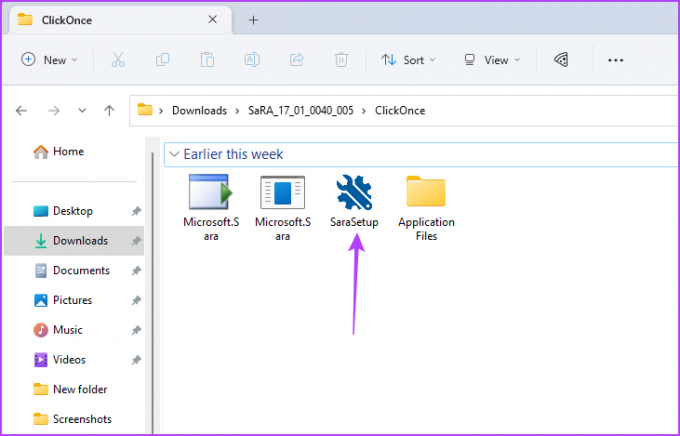
3. lépés: Válassza az „Irodai és irodai alkalmazások” lehetőséget, majd kattintson a Tovább gombra.
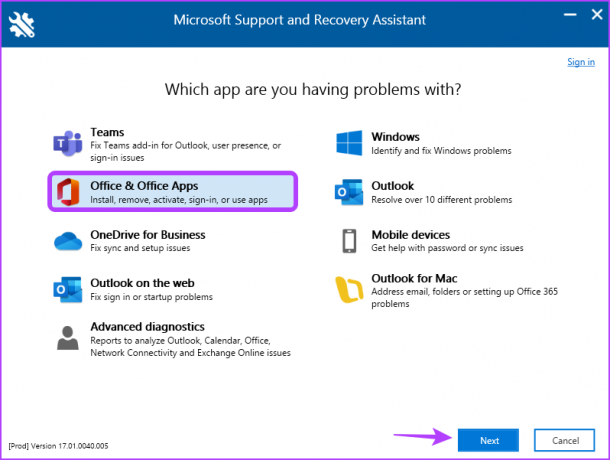
4. lépés: Válassza ki a problémát, és kattintson a Tovább gombra.

A Microsoft támogatási és helyreállítási eszköze átvizsgálja a számítógépet, és olyan javításokat javasol, amelyek segíthetnek a telepítési hiba kijavításában.
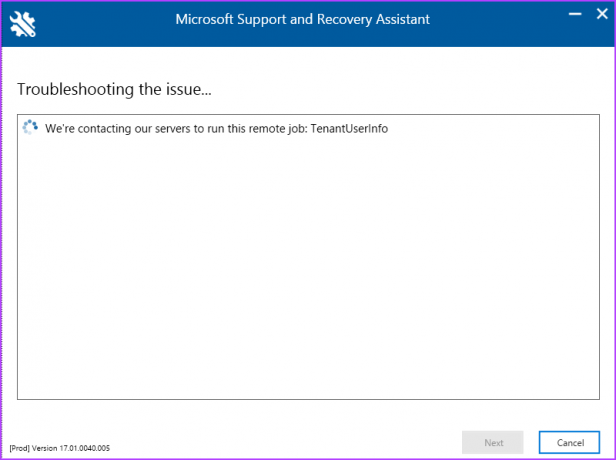
7. Telepítse újra a Microsoft Office-t
Ha a „készülünk” hibaüzenet továbbra is megjelenik minden alkalommal, amikor megpróbálja elindítani a Microsoft Office-t, akkor nem marad más választása, mint a Microsoft Office újratelepítése. Ehhez kövesse az alábbi utasításokat:
1. lépés: Nyomja meg a Windows gombot a Start menü megnyitásához.
2. lépés: típus Kezelőpanel a keresősávban, és nyomja meg az Enter billentyűt.

3. lépés: Vezérlőpult, és válassza a Program eltávolítása lehetőséget.
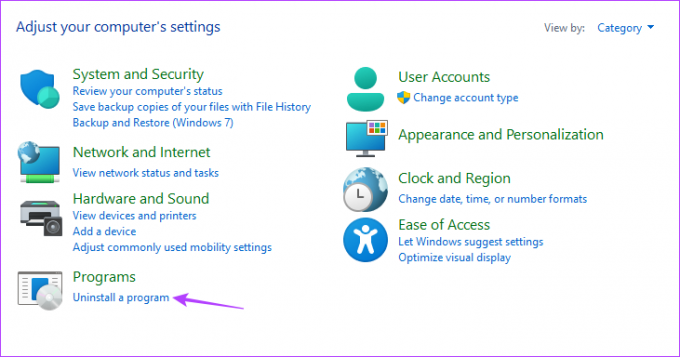
4. lépés: Kattintson a jobb gombbal a Microsoft Office elemre, és válassza az Eltávolítás lehetőséget. Ezután indítsa újra a számítógépet.
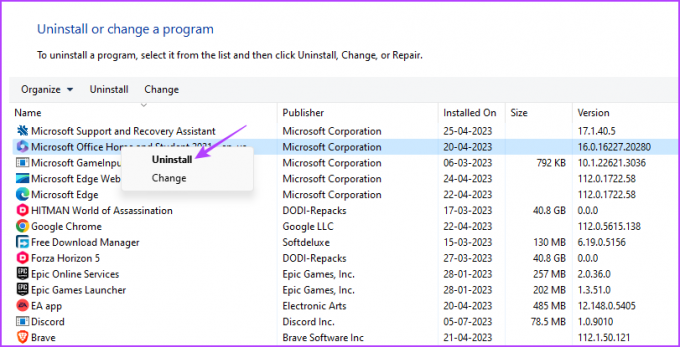
5. lépés: Menjen a Microsoft Office hivatalos webhelyére az alábbi link segítségével, és jelentkezzen be hitelesítő adataival.
A Microsoft Office hivatalos webhelye
6. lépés: Kattintson az Office telepítése gombra, töltse le a telepítőfájlt, és kövesse a telepítési utasításokat.

A telepítés befejezése után látni fogja, hogy már nem szembesül a „készülünk a dolgokkal” hibával.
Microsoft Office javítása
A Microsoft Office nagyszerű eszköz a termelékenység javítására. Azonban nem fogja tudni használni, ha a telepítés vagy frissítés során elakad a „készülünk” képernyőn. Szerencsére a fenti javítások segítségével gyorsan kiküszöbölheti ezt a hibát.
Eközben lehet, hogy keres egy külön útmutatót mindenféle Microsoft Office probléma megoldása.
Utolsó frissítés: 2023. április 28
A fenti cikk olyan társult linkeket tartalmazhat, amelyek segítenek a Guiding Tech támogatásában. Ez azonban nem befolyásolja szerkesztői integritásunkat. A tartalom elfogulatlan és hiteles marad.
Írta
Aman Kumar
Aman Windows-specialista, és szívesen ír a Windows ökoszisztémáról a Guiding Tech és a MakeUseOf oldalakon. Neki van a Alapképzéssel informatikából, most pedig teljes munkaidős szabadúszó író, aki jártas a Windows, iOS és böngészők.



